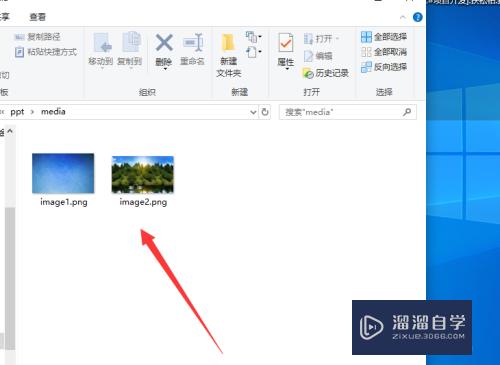CAD2019怎么修改设置线宽(cad2019如何改线宽)优质
我们在CAD2019里面绘制图形时。线条的宽度很重要。这决定着图形的展示效果。那么CAD2019怎么修改设置线宽呢?这里可以设置线宽显示的大小。以及线宽的显示方法。
工具/软件
硬件型号:机械革命极光Air
系统版本:Windows7
所需软件:CAD2019
方法/步骤
第1步
打开CAD软件。绘制一条直线。默认是很细的线条。
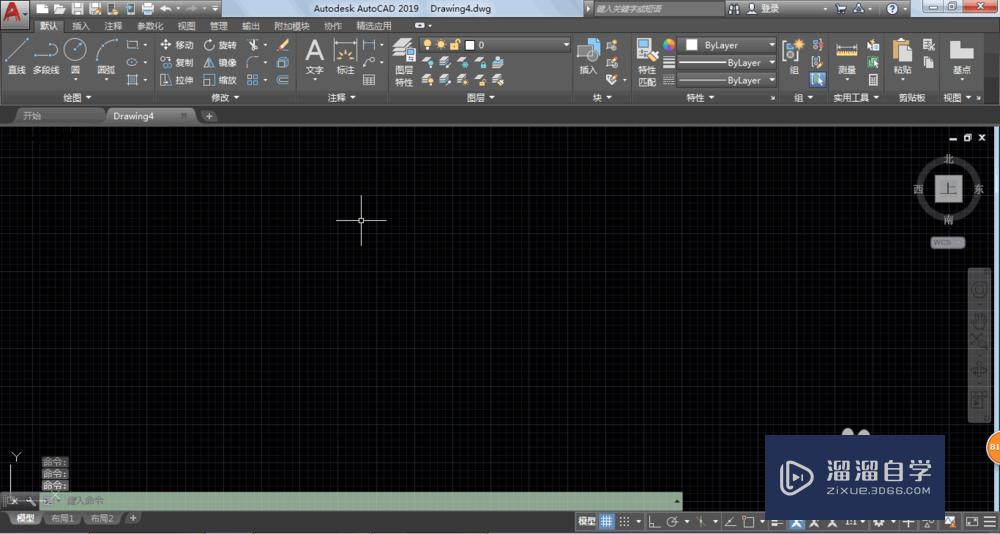
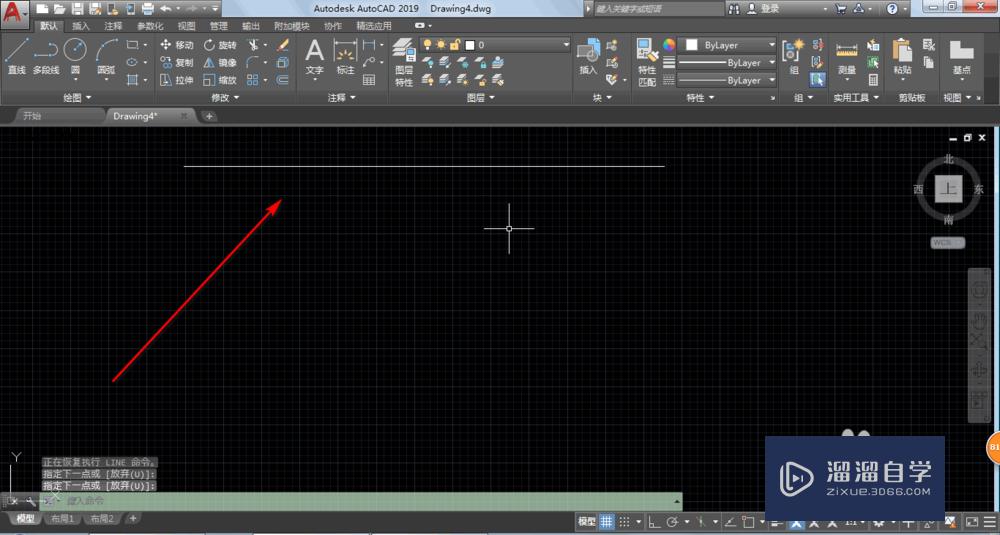
第2步
我们选中其中一种线宽。但是会发现并没有显示。
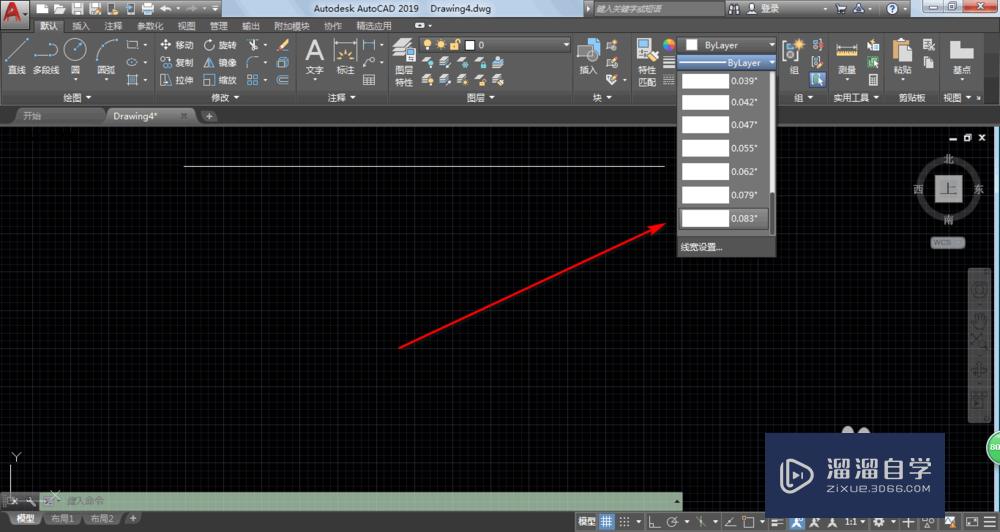
第3步
这个时候点击右下角的按钮。然后选择线宽。
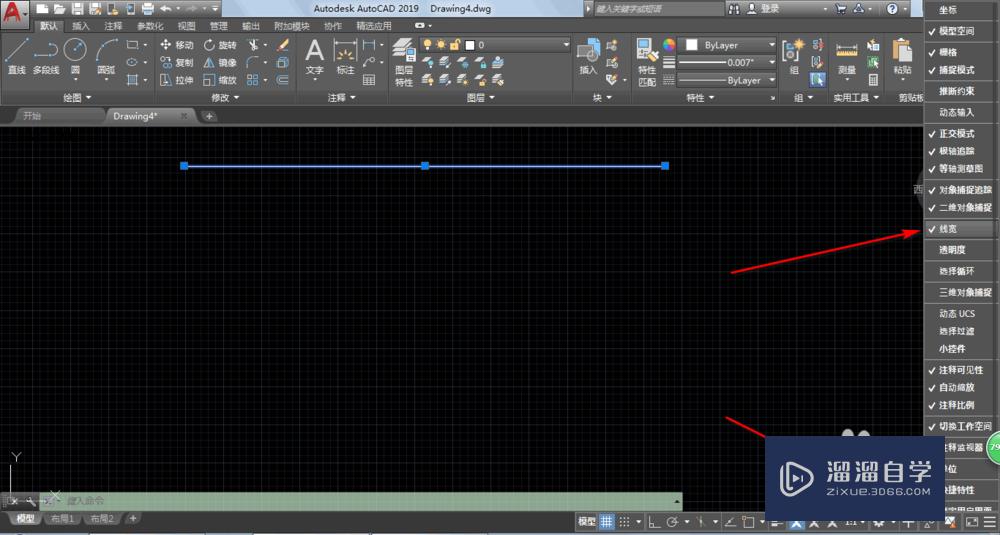
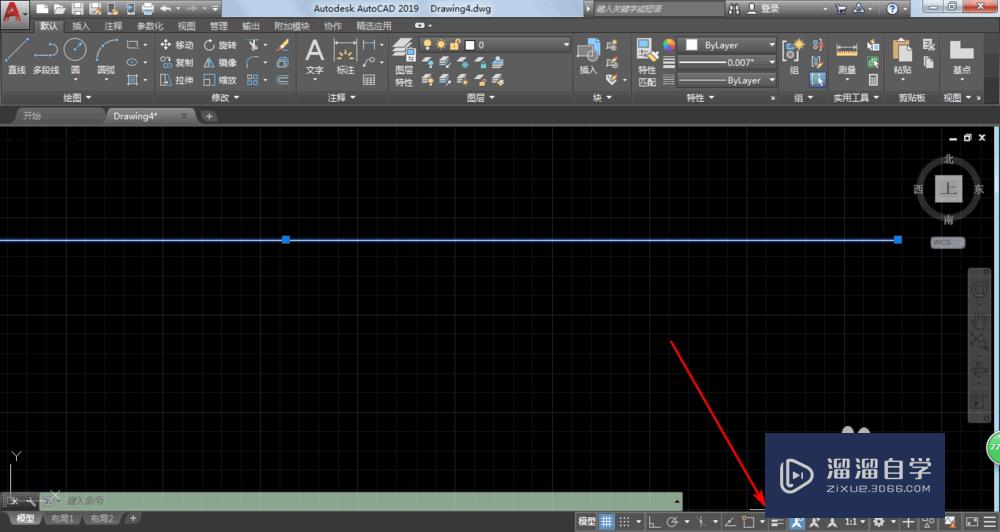
第4步
这个时候就可以在下方点击开启或者关闭线宽的显示。

第5步
对于进一步设置。我们可以点击线宽设置。
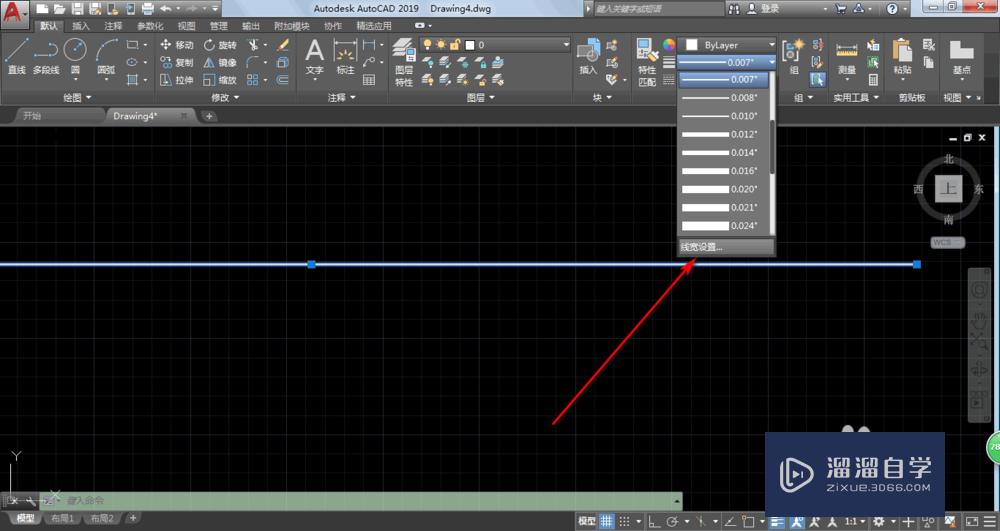
第6步
这个时候可以根据自己实际情况来调整。最后确定即可。
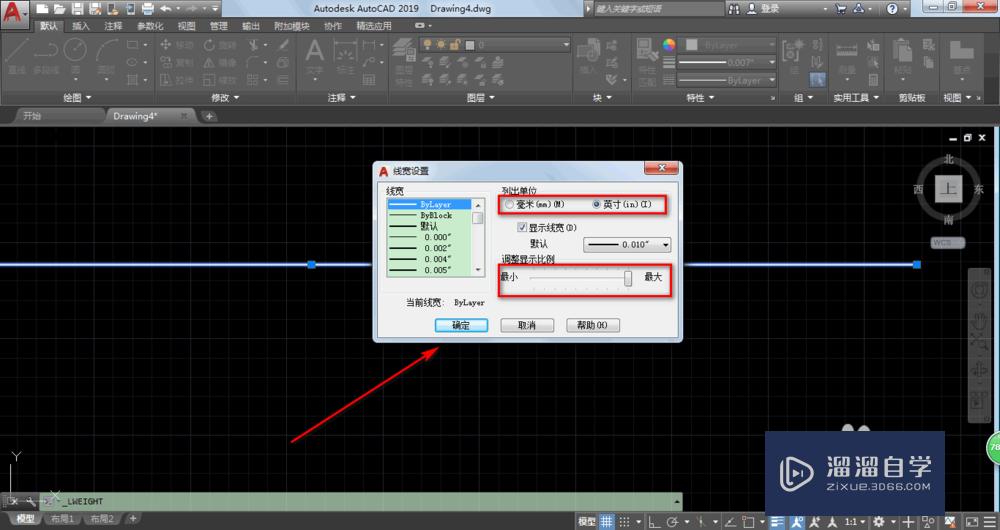
以上关于“CAD2019怎么修改设置线宽(cad2019如何改线宽)”的内容小渲今天就介绍到这里。希望这篇文章能够帮助到小伙伴们解决问题。如果觉得教程不详细的话。可以在本站搜索相关的教程学习哦!
更多精选教程文章推荐
以上是由资深渲染大师 小渲 整理编辑的,如果觉得对你有帮助,可以收藏或分享给身边的人
本文标题:CAD2019怎么修改设置线宽(cad2019如何改线宽)
本文地址:http://www.hszkedu.com/58989.html ,转载请注明来源:云渲染教程网
友情提示:本站内容均为网友发布,并不代表本站立场,如果本站的信息无意侵犯了您的版权,请联系我们及时处理,分享目的仅供大家学习与参考,不代表云渲染农场的立场!
本文地址:http://www.hszkedu.com/58989.html ,转载请注明来源:云渲染教程网
友情提示:本站内容均为网友发布,并不代表本站立场,如果本站的信息无意侵犯了您的版权,请联系我们及时处理,分享目的仅供大家学习与参考,不代表云渲染农场的立场!